Calc Result – Dreidimensionale Kalkulationen
Traditionelle Kalkulationsprogramme bestehen aus einer Seite mit 64 Spalten und 254 Reihen. Calc Result hat 32 solcher Seiten, und diese sind miteinander verknüpfbar. Doch das ist nicht der einzige Grund, warum man noch einen zweiten Blick riskieren sollte. Denn dieses Tabellenkalkulationsprogramm bietet die Möglichkeit, Balkendiagramme und formatierte Ausdrucke zu erzeugen, erleichtert die Bedienung durch jederzeit einblendbare Hilfsbildschirme, schützt einmal aufgestellte Formeln, und läßt schnelle Neuberechnungen zu. Wir haben Calc Result in einem ausführlichen Test genauer unter die Lupe genommen.
Calc Result wird in vier verschiedenen Versionen angeboten. Jeweils eine für den CBM 700 und den CMB 8000 sowie zwei Versionen für den Commodore 64. Die einfachste Ausführung »Calc Result Easy« kostet 295 Mark und besteht nur aus einem Modul, das in den Modul-Steckplatz des Commodore 64 geschoben wird. Die andere Version für den Commodore 64 heißt »Calc Result Advanced« und wird mit einem Modul und einer Diskette zu einem Preis von 495 Mark angeboten. Dieselbe Konfiguration ist auch für die beiden größeren Systeme erforderlich, deshalb wollen wir hier nur »Calc Result Advanced« betrachten, zumal die Leistungsmerkmale nahezu identisch sind.
Das auffälligste Merkmal von Calc Result ist die dreidimensionale Verarbeitung von Tabellen. Was ist darunter zu verstehen? Am besten ist es, sich ein Blatt Papier vorzustellen und das Papier in 64 Spalten und 256 Reihen zu unterteilen. Auf diesem Blatt kann man nun sämtliche Berechnungen und Verknüpfungen der Zahlenkolonnen vornehmen, wie man dies von anderen Kalkulationsprogrammen gewohnt ist. Nun hat man aber nicht nur dieses eine Blatt Papier zur Verfügung, sondern ganze 32 Blätter. Die Daten und Formate sind zwischen diesen 32 Seiten vollaustauschbar. Die letzte der 32 Seiten hat einen Sonderstatus. Auf ihr können gleichartige Tabellen quasi per Tastendruck addiert werden. Ein Beispiel soll das erläutern: Sie führen monatlich eine gleichbleibende Kostenübersicht. Lediglich die Werte ändern sich von Eintragung zu Eintragung. Am Jahresende wollen Sie die Gesamtkosten wissen. Sie geben den entsprechenden Befehl ein und das Ergebnis steht auf Seite 32. Die monatlichen Kosten und das Gesamtergebnis können Sie in Diagrammform sowohl auf den Bildschirm als auch auf den Drucker ausgeben (siehe auch Bild 1). Komplizierte Berechnungen können so durch Tastendruck grafisch dargestellt werden. In das Balkendiagramm sind lediglich eine Kopf- und zwei Fußzeilen für Erklärungen nachzutragen. Alle Berechnungen werden vom Kalkulationsprogramm ausgeführt. Dies dokumentiert bereits die Bedienungsfreundlichkeit von Calc Result.
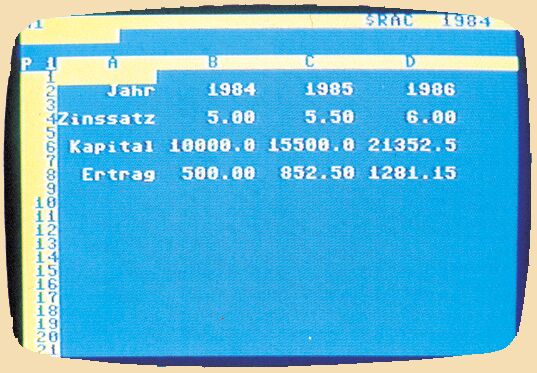
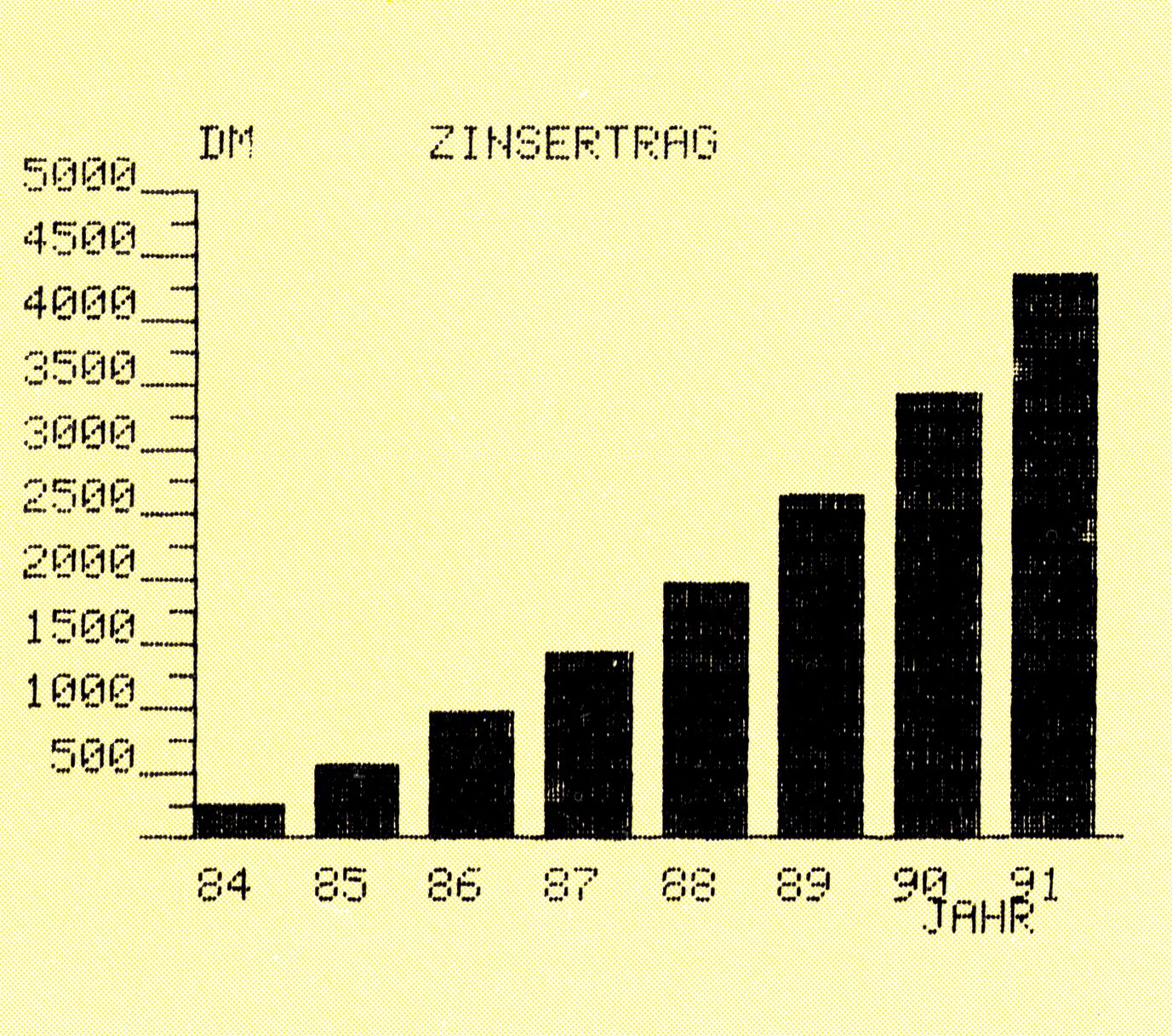
Berechnungen auf 32 Seiten
Als Kriterium für die leichte Bedienung eines Tabellenkalkulationsprogramms zählt auch die Art und Weise, wie die Befehle und Kommandos einzugeben und abzulesen sind. Neben dem Feld für die Dateneingabe sind besonders die ersten drei Zeilen von Bedeutung. Da wäre zunächst die sogenannte Befehlszeile. In dieser Zeile können Sie Befehle, den Inhalt der momentanen Cursorposition und verschiedene Funktionen wie Angaben zum Format der momentanen Position (maximale Genauigkeit, Integer, 2 Dezimalstellen, rechts- oder linksbündig) und den freien Hauptspeicherplatz ablesen. Die zweite, die Hilfszeile, zeigt folgende vier Funktionen an: GOTO (für direkte Sprünge mit dem Cursor auf dem Arbeitsblatt), HELP (darauf kommen wir später noch zu sprechen), HARDCOPY (für einen Ausdruck des Bildschirms) und CLEAR (löscht den Bildschirm). Daneben dient diese Zeile für den Dialog. Hier wird die Eingabe abgefragt sowie auf Antworten hingewiesen. Mit Ausnahme der Druckeditierung können alle Fragen mit einem Tastendruck beantwortet werden. In der dritten Zeile, der Eingabezeile, werden die eingegebenen Zeichen sowie die Fragen, die mit mehreren Tasten zu beantworten sind, angezeigt.
Nun aber zu der Help-Funktion. Hat man vom Eingabemodus in den Befehlsmodus umgeschaltet, erscheint in der Befehlszeile folgender Ausdruck: SYSTEM: B D E F G L O P Q R - (Bild 2)
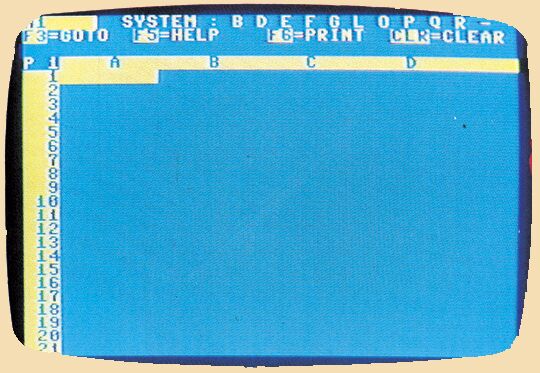
Die Help-Taste hilft weiter
Das soll übersichtlich und informativ sein? Diese Frage stellen Sie zunächst mit Recht. Drücken Sie doch einmal die Help-Taste. Es erscheint ein Hilfsbildschirm, auf dem die Auswirkung jedes einzelnen Befehls kurz erklärt wird (Bild 3). Sie erfahren, daß B für Blank steht und dadurch das Feld, in dem sich der Cursor befindet, gelöscht wird (Übrigens: Zahlenwerte in einer Zelle können einfach durch Überschreiben gelöscht werden, Formeln sind jedoch schreibgeschützt, deshalb dieser Befehl). Unter D finden Sie den Disk-Befehl mit der Erklärung: Diskettenoperationen und Systeminformationen. Sollte Ihnen das nicht ausreichen, hilft die Help-Funktion weiter. Ein zweiter Hilfsbildschirm gibt die nötigen Informationen. In Bild 4 sind die neun Unterbefehle der D-Anweisung aufgelistet. Wenn Sie sich die Erklärungen genau durchlesen, werden Sie bemerken, daß hier immer von Drive 0 und Drive 1 die Rede ist, obwohl wir in unserem Test Calc Result Advanced für den 64er verwenden, und hier das Vorhandensein von zwei Laufwerken in den seltensten Fällen realisiert sein dürfte. Im Handbuch (sehr gut, in deutscher Sprache, mit vielen Beispielen) wird zwar auf das Arbeiten mit einem Laufwerk kurz hingewiesen, aber sämtliche weiteren Erklärungen beziehen sich auf zwei Laufwerke. Hier hätte man besser etwas mehr an die Anwender gedacht, die gerne mit einem guten Tabellenkalkulationsprogramm arbeiten möchten, aber nur ein Laufwerk besitzen.
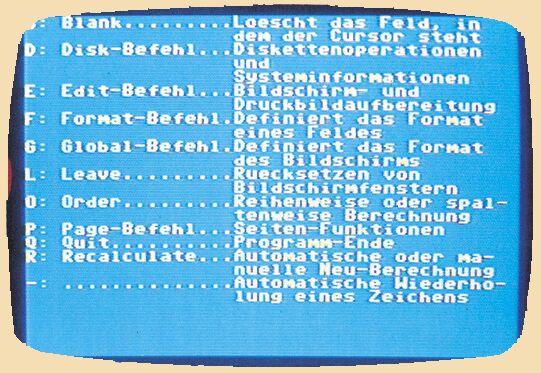
Die ersten acht Disk-Befehle dürften keine Verständnisprobleme bereiten. Der letzte Befehl U für User Register soll noch kurz erläutert werden. Mit diesem Befehl kann man die Sprache der Hilfsbildschirme bestimmen (acht verschiedene stehen zur Auswahl), die Farben und Geräteadressen einstellen sowie den Druckertyp und das Papierformat wählen. Welche Unterbefehle beim Edit-, Format- und Page-Befehl zur Verfügung stehen, kann ebenfalls Bild 4 entnommen werden.
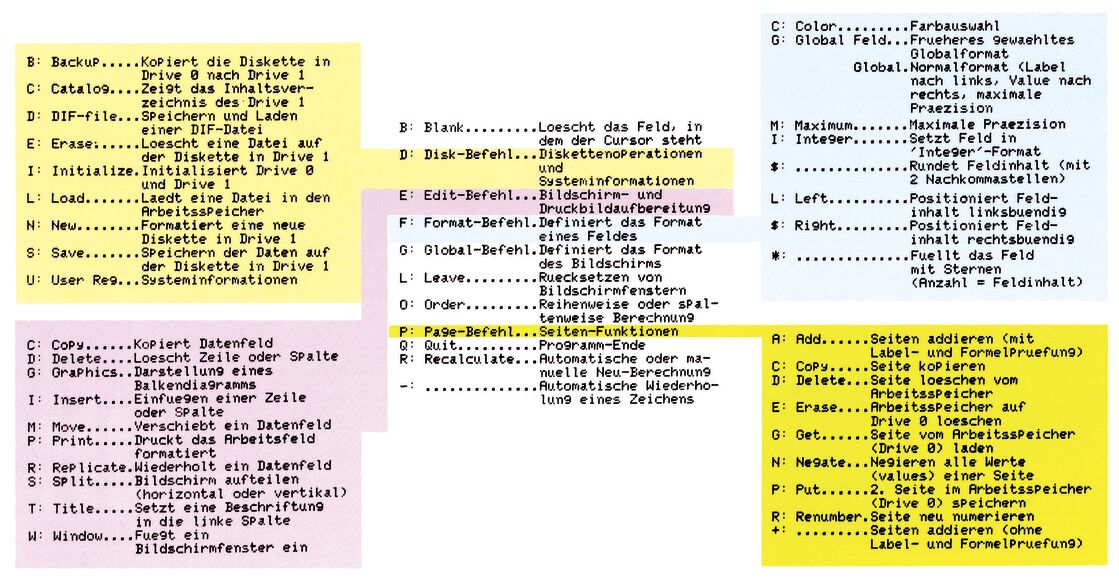
Flexible Druckformatierung
Ein weiteres wichtiges Kriterium für die Beurteilung eines Kalkulationsprogrammes stellt für den Anwender die Flexibilität der Ausgabe seiner Berechnungen dar. Calc Result ermöglicht es, das Zahlenmaterial noch während des Ausdrucks zu bearbeiten. So kann man wählen, in welcher Reihenfolge die Spalten ausgegeben werden sollen, wie breit die Spalte sein soll und wie oft die entsprechende Spalte im Ausdruck erscheinen soll. Diese und andere Ausgabeparameter können Sie abspeichern und bei Bedarf wieder einlesen. Man kann aber, wie bei den meisten Kalkulationsprogrammen üblich, das Zahlenmaterial auch so ausgeben, wie es auf dem Bildschirm zu sehen ist (siehe Bild 5).
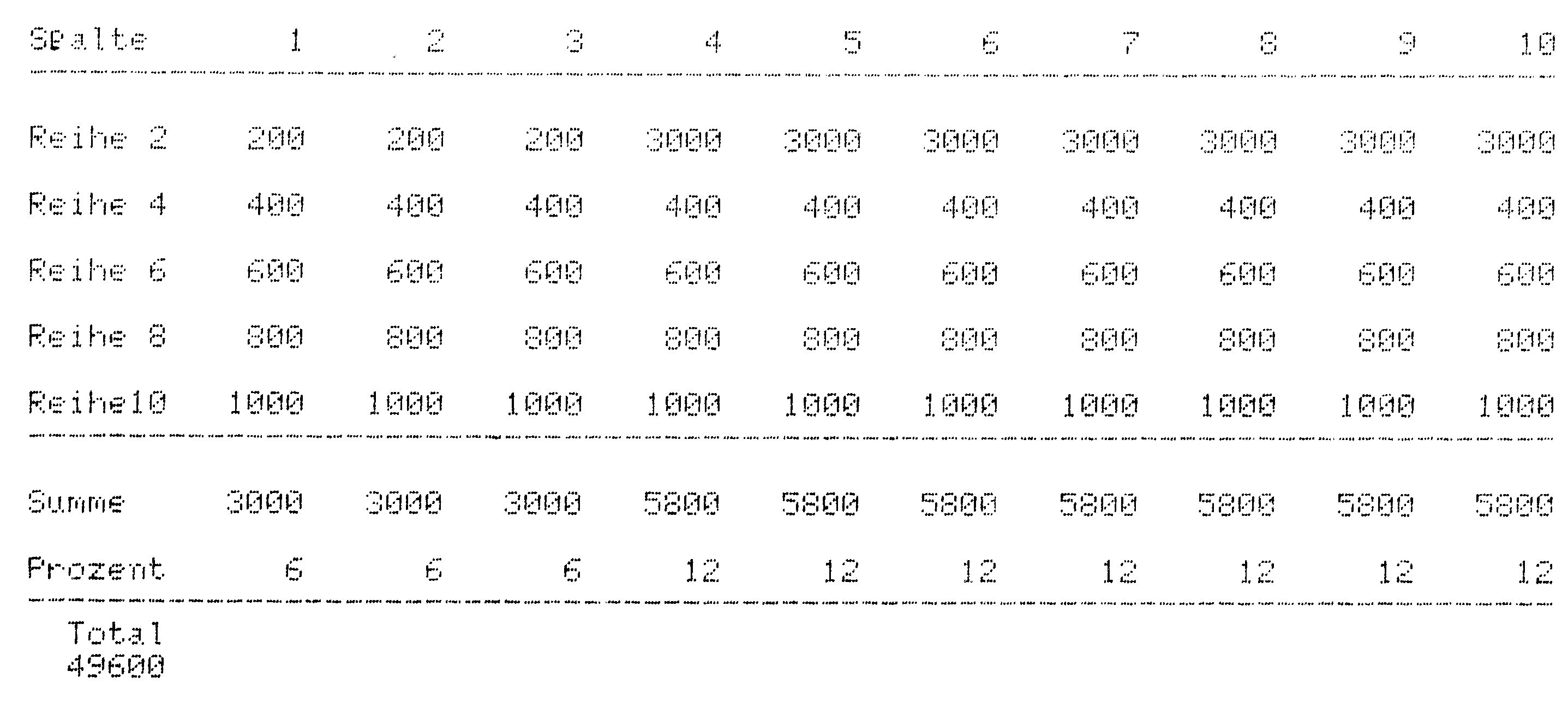
Da wir gerade beim Bildschirm sind, gehen wir auf dessen Darstellungsmöglichkeiten ein. Eine Bildschirmseite kann sowohl horizontal als auch vertikal geteilt werden. Die Teilung muß aber mindestens drei Reihen von der x-Achse und drei Spalten von der y-Achse entfernt sein.
Damit ergibt sich für den 64er mit seinem 40-Zeichen-Bildschirm eine maximale Dreiteilung in vertikaler Richtung und es zeigt sich unter anderem, daß es problematisch sein kann, Tabellenkalkulation mit nur 40 Zeichen pro Zeile sinnvoll zu benutzen. Den Cursor kann man beliebig in diesem geteilten Bildschirm positionieren und sich einzelne Teilbereiche durch »Abrollen des Textes« anzeigen lassen. Schwieriger wird die Sache, wenn man sich noch ein sogenanntes Bildschirmfenster definiert hat. Befindet sich der Cursor nämlich in so einem Fenster, läßt er sich durch keine noch so gut gemeinten Befehle dort wieder herausholen (siehe Bild 6). Das schränkt natürlich den intensiven Einsatz von Bildschirmfenstern ein.
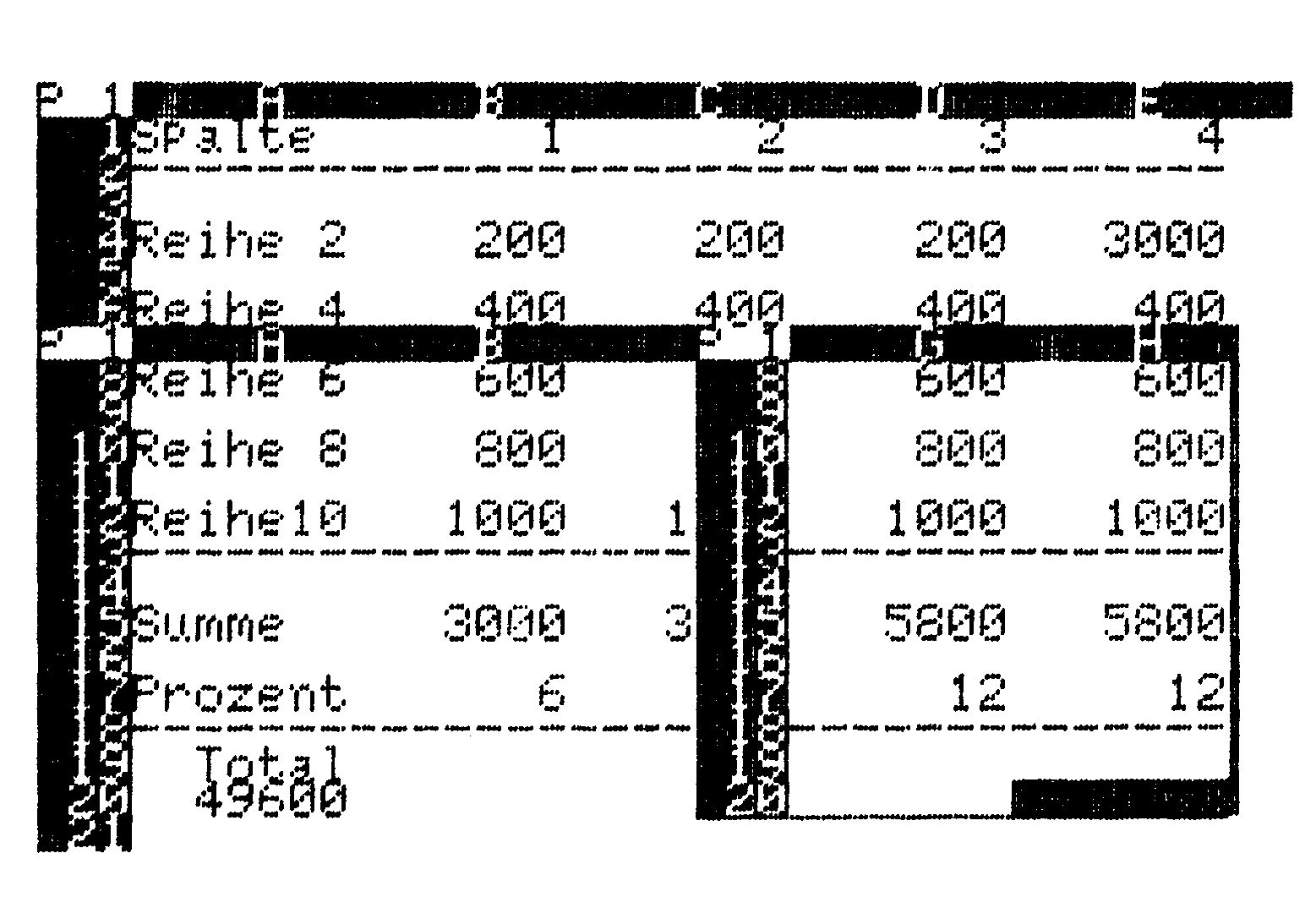
Sinnvoller ist da schon die Möglichkeit, bis zu vier Seiten gleichzeitig auf dem Bildschirm darzustellen. Auf diese Weise können Sie Ergebnisvergleiche zwischen Abteilungen oder Tochtergesellschaften anstellen, Sollabweichungen errechnen und so weiter.
Zur Mathematik: Calc Result rechnet nach den Regeln der korrekten mathematischen Priorität. Es sind somit alle Rechnungsarten einschließlich Potenzrechnung möglich. Ferner stehen zur Verfügung: Mittelwert, Minimum Maximum, Standardabweichung und trigonometrische Funktionen. Auch die Verwendung von Bedienungsfunktionen wie IF THEN ELSE und OR AND NOT ist möglich. Der Formelschutz wurde bereits erwähnt. Einmal aufgestellte Formeln sind gegen versehentliches Überschreiben oder Löschen geschützt.
Daß eine Datei in jeder beliebigen Entwicklungsphase mit einer oder mehreren Seiten abgespeichert werden kann, ist selbstverständlich. Als angenehm wurde beim Laden das vorherige Auflisten der gespeicherten Dateien mit den Dateinamen empfunden. Man muß nur mit dem Cursor auf die gewünschte Datei (beziehungsweise deren Namen) fahren um diese nach zweimaliger Betätigung der Return-Taste zu laden.
Zusammenfassung
Calc Result gibt es in verschiedenen Versionen. Sie können also die Kombination wählen, die Ihnen am besten paßt. Benötigen Sie nur ein einfaches Kalkulationsprogramm, dann ist vielleicht Calc Result Easy die Lösung. Sie verzichten dabei auf die dritte Dimension, die globale Neuberechnung, die Seitenaddition und die Hilfsbildschirme. Sind die Anforderungen höher und möchten sie die oben angesprochenen Möglichkeiten nicht missen, so heißt der nächste Schritt Calc Result Advanced. Damit haben Sie ein mit einigen überzeugenden Merkmalen ausgestattetes Werkzeug für die Tabellenkalkulation zur Hand. Ihre Wahl wird auf die Versionen für den Commodore 700 oder Commodore Serie 8000 fallen, wenn Sie außer den Kalkulationsmöglichkeiten noch weitere Anforderungen (wie Verarbeitung von Visicalc-Dateien oder Kommunikationsfähigkeit) an Ihren Computer stellen.
(aa)